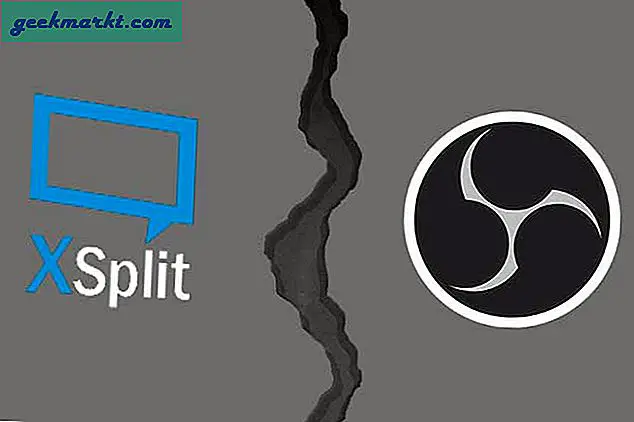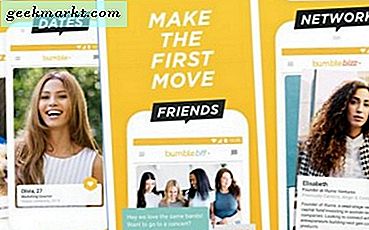Naarmate de tijd vordert en we reizen van plaats naar plaats, loggen we in op verschillende wifi-netwerken en worden de wachtwoorden opgeslagen op onze apparaten. Je zult het waarschijnlijk eerst niet beseffen totdat je je opgeslagen netwerken op je telefoon ziet maar zoals velen van ons daar, heb je waarschijnlijk heel veel netwerken op je apparaat opgeslagen.
Stel je het scenario voor waar je terugkeert naar een plaats als een bibliotheek. Uw telefoon heeft het wachtwoord opgeslagen, zodat het automatisch inlogt, maar u moet toegang hebben tot WiFi op uw laptop en er is momenteel niemand in de buurt om u te helpen. Er zijn een paar andere scenario's waarbij u toegang wilt tot een oud WiFi-wachtwoord, maar de behuizing is hoofdzakelijk bedoeld om deze te delen.
Hoe het werkt
Wat doe je in dit scenario? Welnu, het netwerk en het bijbehorende wachtwoord worden al op je apparaat opgeslagen, anders zou het niet automatisch zijn verbonden. Maar hoe kunt u het wachtwoord van dit netwerk bekijken?
Nou, het goede nieuws is dat deze informatie daadwerkelijk wordt opgeslagen in een bestand op uw apparaat. Het niet zo goede nieuws is dat je apparaat moet worden geroot voordat je het kunt openen. Meestal is het verkrijgen van root-toegang tot je apparaat niet erg moeilijk en er is een schat aan kennis over hoe je root-toegang kunt bereiken met een breed scala aan apparaten. Rooting valt echter buiten de scope van dit artikel.
Als je echter geroot bent, is de methode die hier wordt beschreven voor jou. Allereerst moet u een bestandsbeheerder downloaden. ES File Explorer werkt goed voor dit doel.
Open ES Explorer en wijs het naar de hoofdmap van uw apparaat.

U moet nu toegang krijgen tot de map met de naam data en vervolgens de map misc .

In de map misc ziet u een map met de naam wifi . Open deze map. Te oordelen naar de naam, weet je dat we het warm krijgen.

In deze map staat dit bestand met de naam wpa_supplicant.conf dat informatie bevat over alle WiFi-netwerken waartoe u toegang hebt verkregen.

Gebruik de ingebouwde notitie-editor van ES Explorer om deze te openen.

Kijk nu eens, vind het netwerk op uw locatie en u zou het relevante wachtwoord eenvoudig kunnen vinden. De netwerknaam staat tussen haakjes na ssid terwijl het wachtwoord tussen haakjes staat naast psk.

Conclusie
Deze methode is relatief eenvoudig, zolang je root-toegang hebt. Er zijn andere beweerde methoden die er zijn, maar ze kunnen kieskeurig zijn en geneigd zijn niet het gewenste resultaat te geven. Door deze methode te gebruiken, weet je dat je rechtstreeks toegang hebt tot het bestand dat je nodig hebt.
Deze functionaliteit lijkt eenvoudig, maar het is eigenlijk vrij krachtig en kan tijd besparen in zowel zakelijke als thuisomgevingen. Als u een wachtwoord bent vergeten maar er eerder toegang toe hebt gehad, hoeft u niet in paniek te raken. Sorteer eenvoudig de bestanden in wpa_supplicant. conf totdat je vindt wat je nodig hebt.